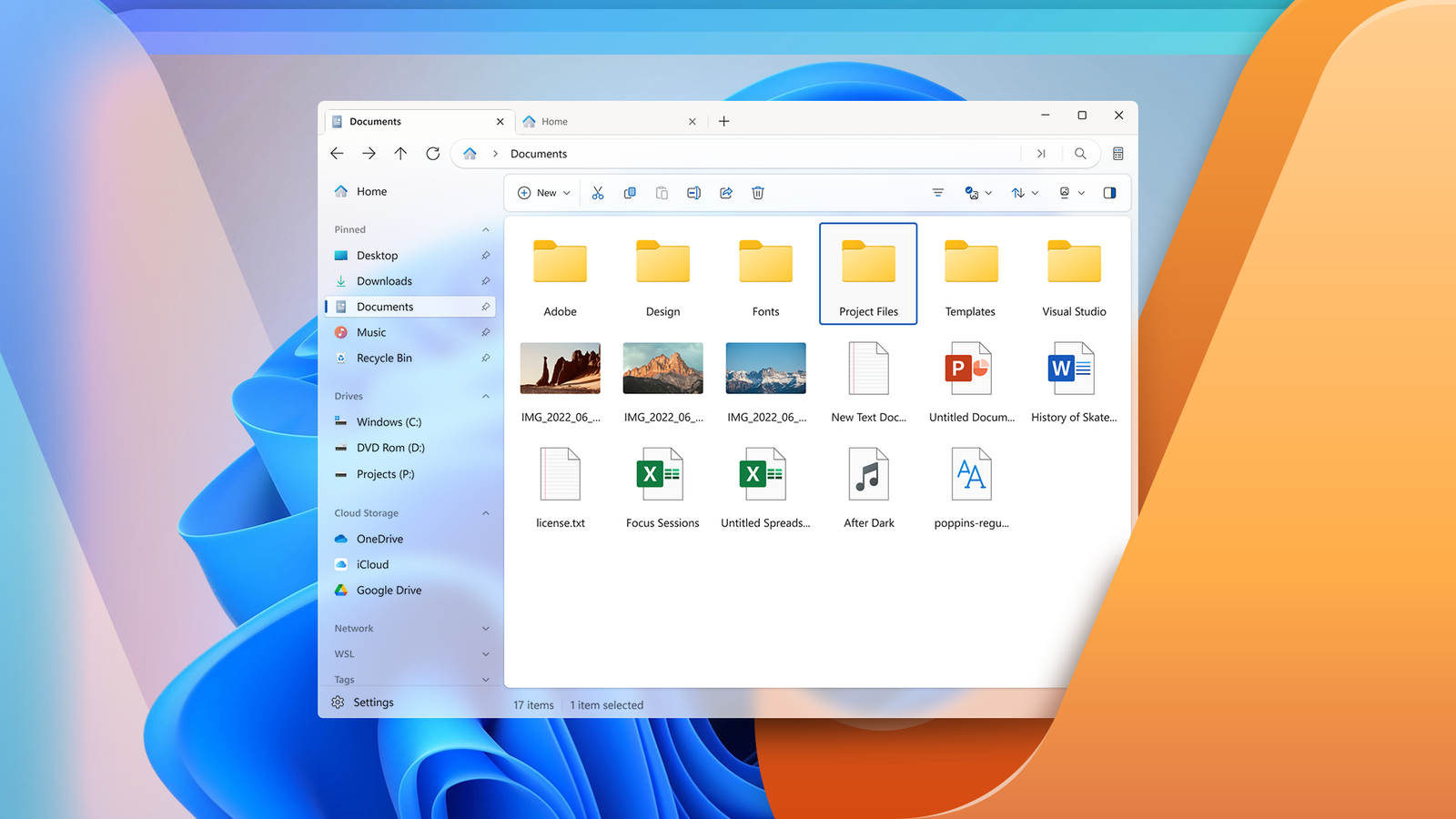Você está procurando um substituto para o Windows File Explorer? Nesse caso, eu recomendaria experimentar o aplicativo de arquivos, que é um dos melhores gerentes de arquivo para o Windows 11.
Baixe e instale o aplicativo de arquivos
Você pode baixar o aplicativo de arquivos no site oficial ou na Microsoft Store. Para baixá -lo no site oficial, acesse a página de download e clique no link “Classic Installer” na parte inferior da janela.
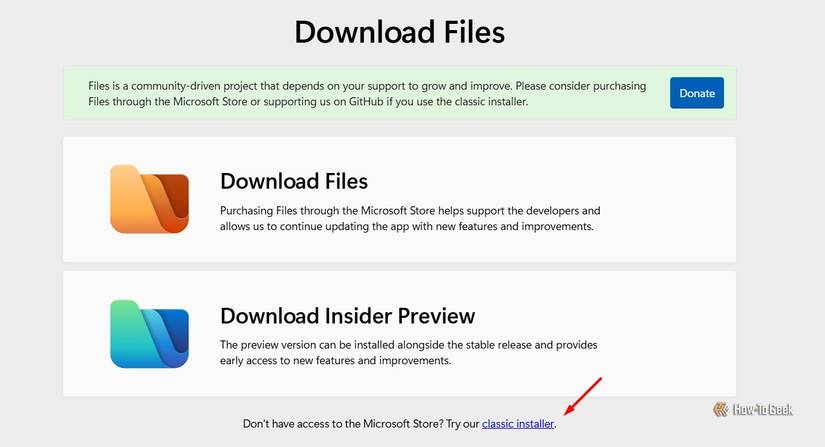
Clique duas vezes no arquivo de instalador do aplicativo baixado e clique no botão “Instalar” para iniciar o processo de instalação. Nos meus testes, descobri que o aplicativo levou mais de três minutos para concluir a instalação, o que é mais longo do que o tempo necessário para a instalação de qualquer outra alternativa do File Explorer que já testei antes.
O aplicativo de arquivos é um projeto orientado à comunidade; Como resultado, sua versão da Microsoft Store não é gratuita e custa US $ 8. O dinheiro não lhe dará nenhum recurso extra no aplicativo – ele será usado apenas para crescer e melhorá -lo.
Depois de instalar o aplicativo no seu computador, vamos conferir alguns de seus melhores recursos.
O aplicativo de arquivos tem o melhor design
Um dos principais pontos de venda do aplicativo de arquivos é o seu design. Não estou dizendo que o design do Windows 11 File Explorer não é bom, mas se parece com o Windows 10 File Explorer, com algumas alterações feitas para torná -lo adequado para o Windows 11. No entanto, o aplicativo de arquivos parece ser especialmente projetado para o Windows 11. Ele corresponde completamente ao tema geral do Windows 11.
O que é ainda melhor no aplicativo de arquivos é que você também pode personalizar sua aparência à sua preferência. Para fazer isso, você precisa clicar no ícone de engrenagem no canto superior direito e escolher “Aparência” na janela Configurações. Aqui, você pode alterar o tema, a imagem de fundo e a cor de fundo do aplicativo de arquivos.
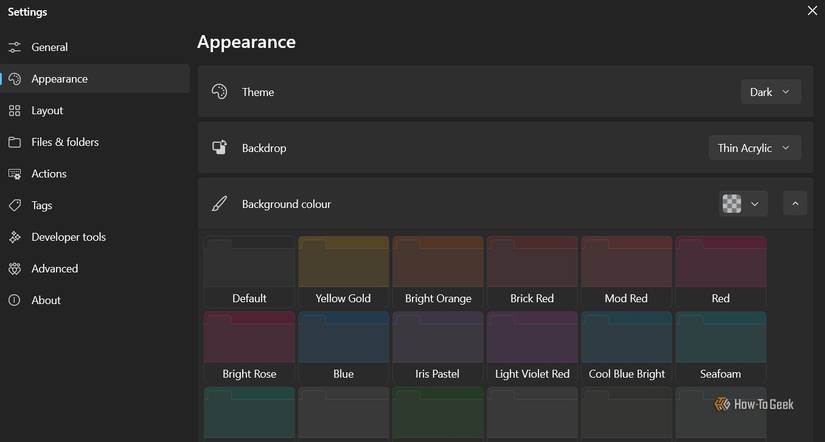
Você também tem quatro opções diferentes para escolher como pano de fundo do aplicativo de arquivos – acrílico, acrílico fino, mica e mica alt. Eu realmente gosto do pano de fundo de acrílico fino porque adiciona tons de cores sutis do aplicativo atrás do aplicativo de arquivos.
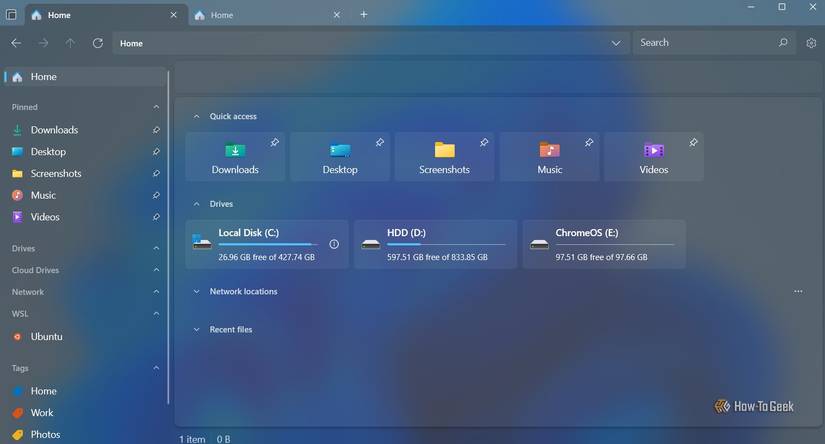
Modo de painel duplo
No Windows 11 File Explorer, você obtém o modo de múltiplas guias, que permite controlar diferentes locais do gerenciador de arquivos simultaneamente – tudo o que você precisa fazer é alternar as guias para acessar os outros locais abertos. O modo de panela dupla do aplicativo de arquivos é uma versão estendida do recurso de guias que coloca dois locais diferentes do gerenciador de arquivos lado a lado, permitindo que você os controlasse simultaneamente.
Para adicionar o segundo painel no aplicativo de arquivos, clique no ícone do menu Ações da guia no canto superior esquerdo, passe o mouse sobre a opção “Adicionar painel” e escolha entre um painel horizontal ou vertical.
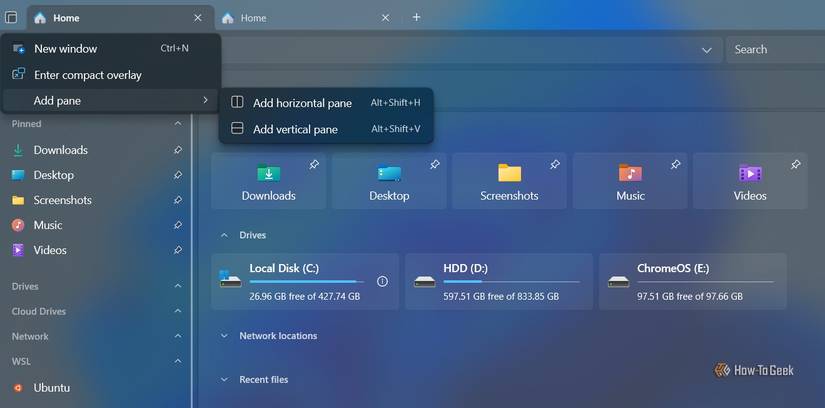
Ter mais de uma janela aberta no aplicativo de arquivos permite mover rapidamente arquivos e pastas entre as duas janelas.
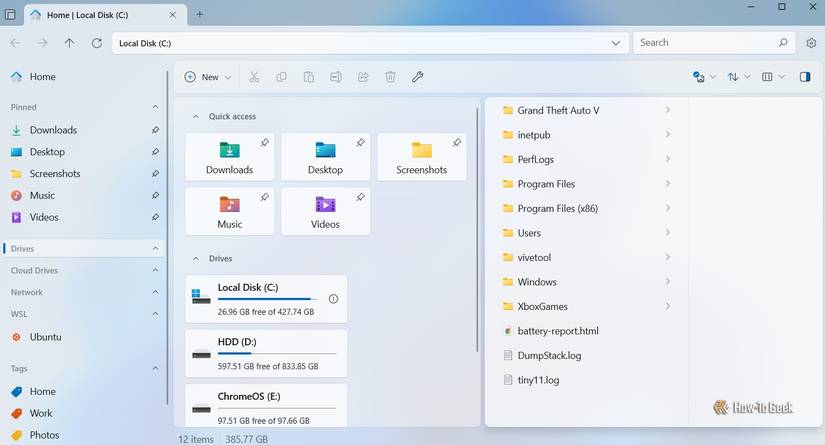
Sobreposição compacta
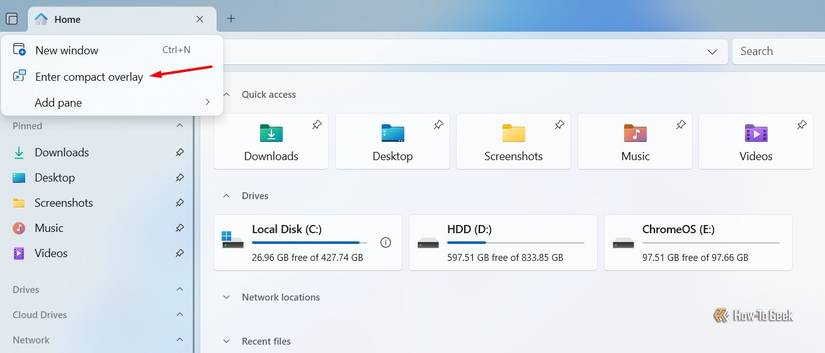
Para ativar a sobreposição compacta no aplicativo de arquivos, clique no ícone do menu Ações da guia e escolha “Enter Compact Overlay”. A janela do aplicativo de arquivos agora permanecerá por dentro de todos os outros aplicativos abertos, facilitando a arrastando e soltando arquivos de lugares como o desktop para um dos locais no aplicativo de arquivos.
Janela de propriedades
Ao clicar com o botão direito do mouse em uma pasta no Windows 11 File Explorer e escolhe a opção “Propriedades”, você recebe uma longa lista de opções que podem ser esmagadoras para alguns usuários. O aplicativo de arquivos aborda esse problema com uma janela de propriedades simples. Para acessar a janela Propriedades no aplicativo de arquivos, você precisa selecionar uma pasta e clicar no ícone Spanner na parte superior.
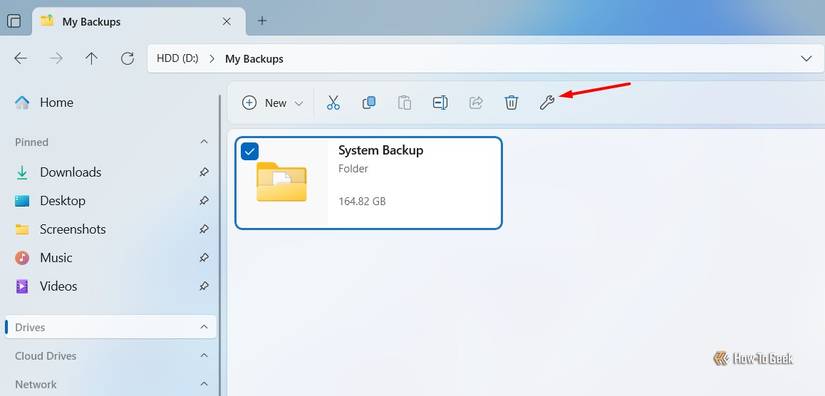
A janela Propriedades aparecerá, mostrando apenas os detalhes necessários sobre a pasta selecionada. A guia Geral mostra os detalhes básicos sobre a pasta, como nome, tamanho e atributos.
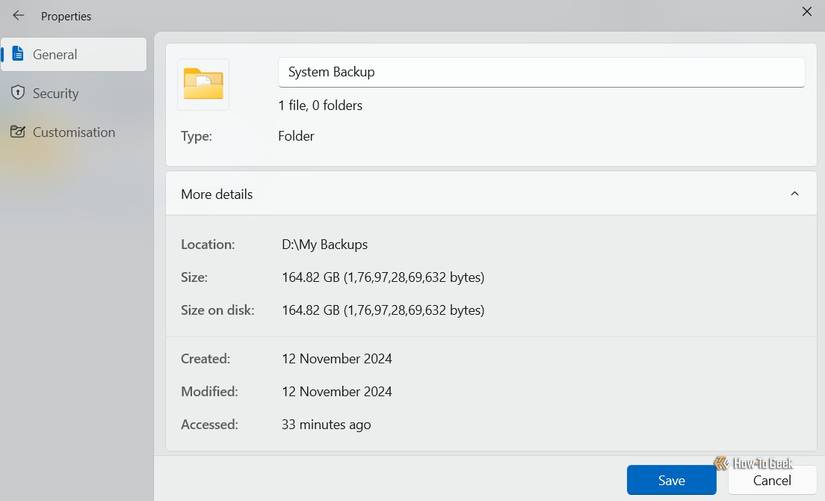
A guia de segurança permite gerenciar diferentes permissões para a pasta selecionada. Você pode acessar a guia Personalização se deseja alterar o ícone da pasta.
Tags
Se você usa seu computador há muito tempo, existe a possibilidade de que suas unidades contenham centenas de milhares de arquivos. Embora você possa definitivamente procurar um arquivo rapidamente, simplesmente inserindo seu nome na barra de pesquisa, com a opção Tags no aplicativo de arquivos, você pode fazer pesquisar um tipo específico de arquivo ainda mais rápido.
O aplicativo de arquivos por padrão oferece quatro tags – home, trabalho, fotos e importante – o que você pode atribuir aos arquivos, dependendo do tipo. Eu marquei todos os meus documentos e fotos relacionados ao ensino médio com a tag de trabalho. Para marcar um arquivo, você precisa clicar com o botão direito do mouse, clique em “Editar tags de arquivo” e escolher uma tag de sua escolha.
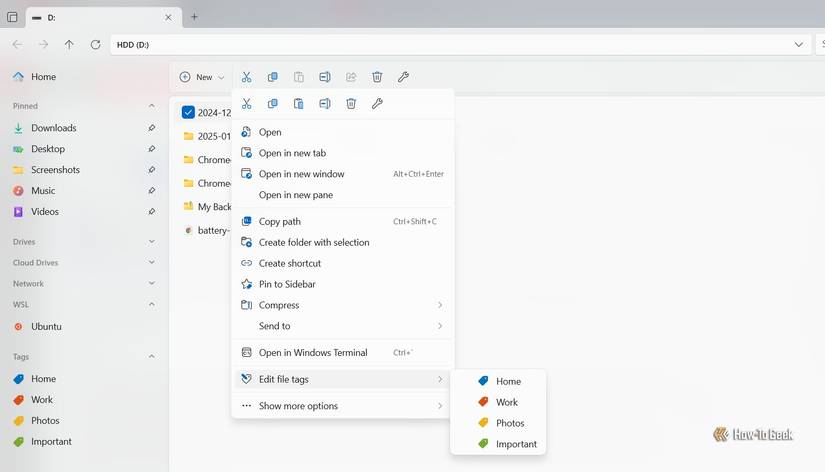
Na barra lateral esquerda do aplicativo Arquivos, você encontrará a seção Tags. Clique em qualquer tag e o aplicativo de arquivos mostrará todos os arquivos e pastas que foram atribuídas a tag.
Curiosamente, o aplicativo de arquivos também permite criar tags personalizadas. Para fazer isso, vá para a janela Configurações, clique na opção “Tags” na barra lateral esquerda e escolha “Nova Tag”. Em seguida, digite um nome, selecione uma cor para sua tag e clique em “Criar”.
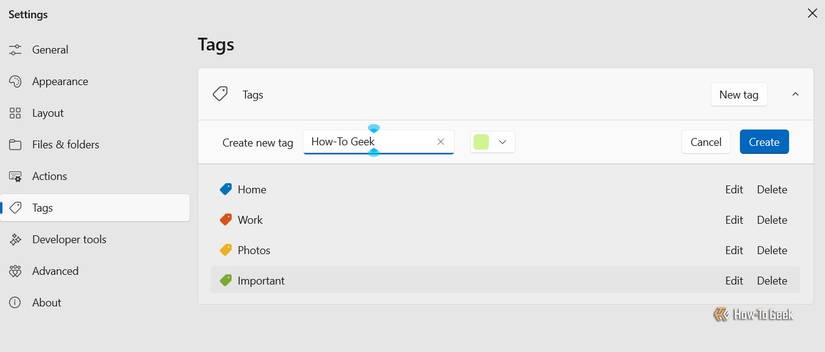
Se você deseja editar uma tag existente, como alterar sua cor, é necessário clicar no botão “Editar” ao lado do nome. Da mesma forma, você pode clicar no botão “Excluir” ao lado da tag que deseja remover do aplicativo de arquivos.
Tamanho da pasta
Um dos recursos importantes que a Microsoft ainda está para apresentar é fazer com que seu gerenciador de arquivos mostre tamanhos de pasta na coluna de tamanho. Definitivamente, você pode instalar aplicativos de terceiros, como o Windhawk, para forçar o File Explorer a mostrar os tamanhos das pastas, mas isso exigirá algum esforço e espaço extra no seu computador. O aplicativo de arquivos, por outro lado, vem com a capacidade de mostrar tamanhos de pasta na coluna de tamanho, embora esteja desativado por padrão.
Para ativá -lo, acesse o menu Configurações do aplicativo de arquivos, escolha “Arquivos e pastas” e ative a alternância ao lado de “Calcular tamanhos de pasta”.
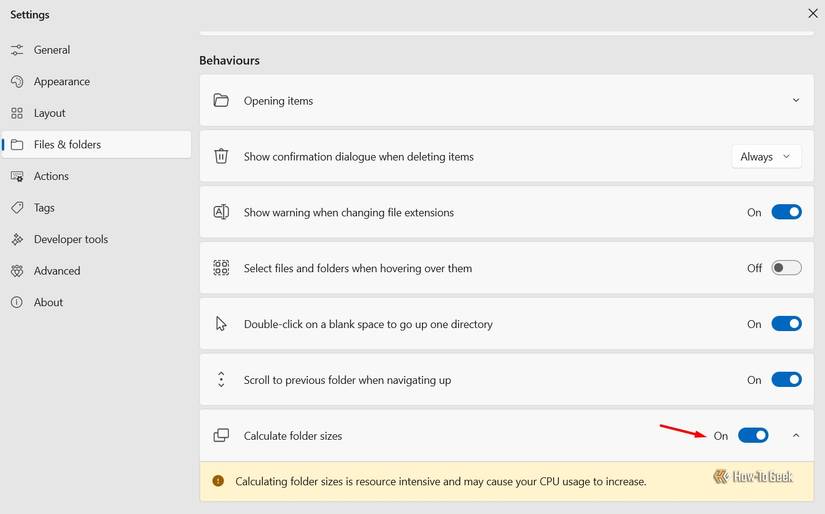
O aplicativo de arquivos exibirá o tamanho das pastas na coluna de tamanho. No entanto, se você tiver um PC de baixa especificação, não recomendo permitir esse recurso, pois ele colocará uma tensão extra no seu computador, o que pode resultar em mau desempenho geral do sistema.
Visualização da coluna
Recentemente, usei o MacBook do meu amigo, e o que mais gostei foi o aplicativo Finder, especificamente sua capacidade de mostrar pastas nas colunas. O mesmo layout também está disponível no aplicativo de arquivos.
Para visualizar uma unidade na visualização da coluna, clique no ícone de layout na barra superior e escolha “coluna” no menu que aparece.
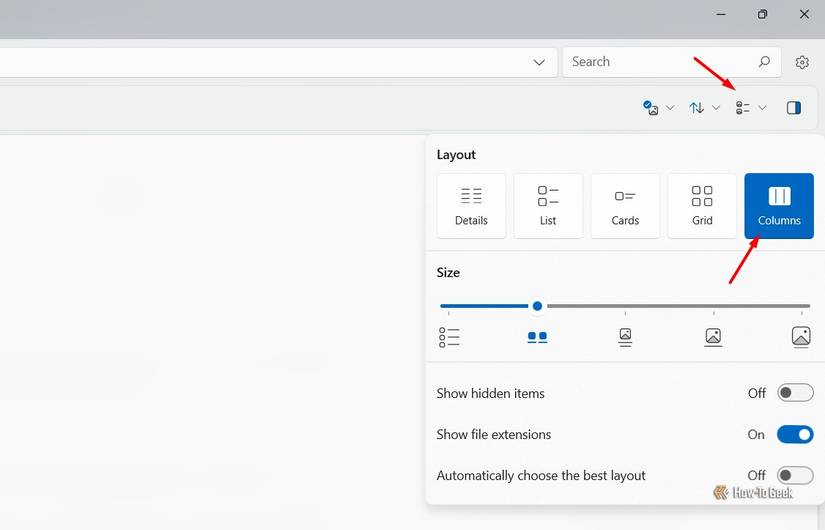
Os arquivos e pastas na unidade atual serão mostrados agora na visualização da coluna. Clique duas vezes em uma pasta e todo o seu conteúdo será exibido em uma nova coluna em vez de abrir em uma nova janela.
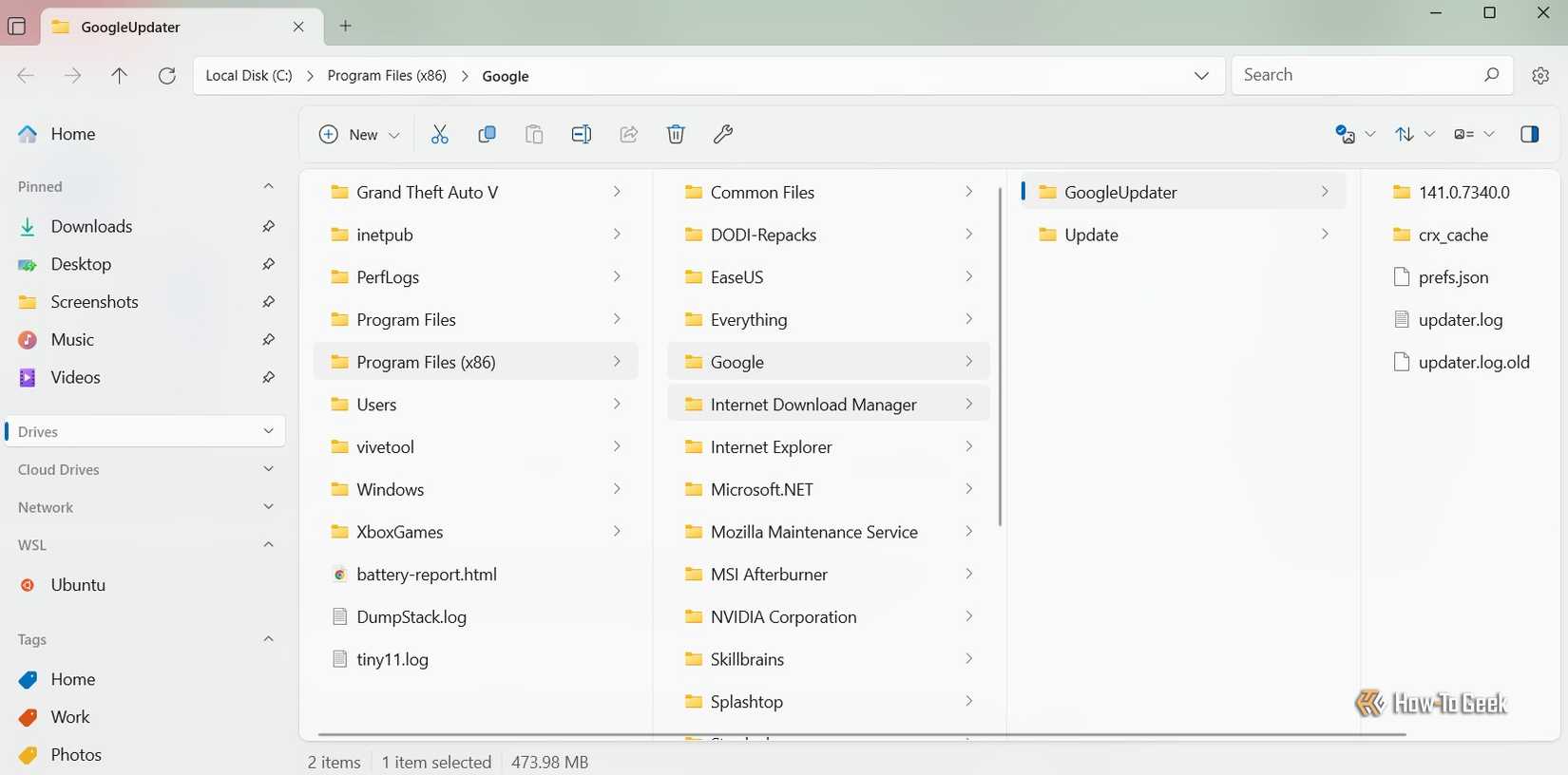
Se você deseja que o layout das colunas seja adaptado em todo o aplicativo de arquivos, acesse a janela Configurações, selecione a opção “Layout” e escolha “colunas” na opção Tipo de layout. Em seguida, ative a alternância ao lado de “Sincronizar o layout e a classificação das preferências entre os diretórios”.
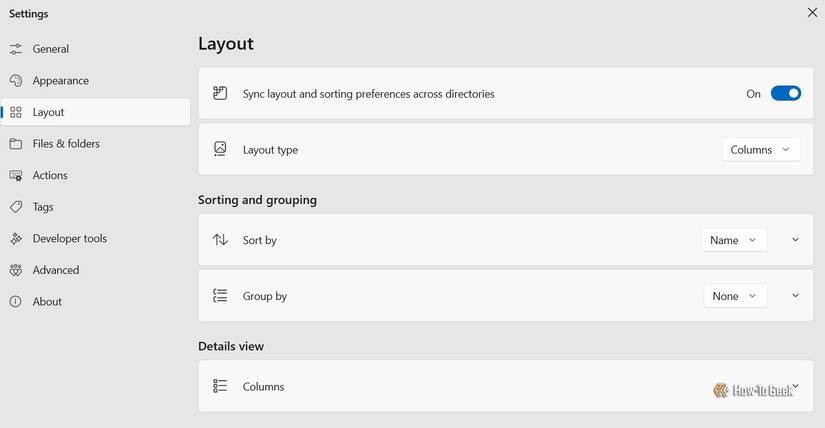
Muitas opções de personalização
A maioria dos gerentes de arquivos de terceiros, incluindo o aplicativo de arquivos, oferece muitas opções de personalização. Acesse a janela Configurações do aplicativo Arquivos e você verá todas as personalizações que pode fazer no aplicativo. Na guia Geral, você pode personalizar coisas como o idioma do aplicativo, alterar as configurações de inicialização e controlar o que aparece na barra lateral esquerda do aplicativo de arquivos.
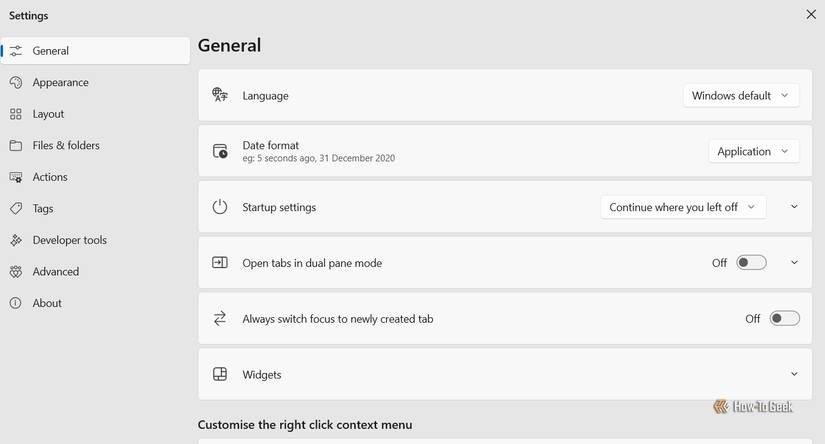
A guia Aparência, como mencionado acima, permite alterar a aparência geral do aplicativo de arquivos. A guia Layout permite controlar o layout dos arquivos. Alterne para a guia Arquivos e pastas e você poderá controlar o comportamento dos arquivos e pastas armazenadas. Você tem a opção de ocultar itens, mostrar extensões de arquivo e fazer muito mais.
Você pode gerenciar diferentes atalhos que o aplicativo de arquivos suporta acessando a guia Ações.
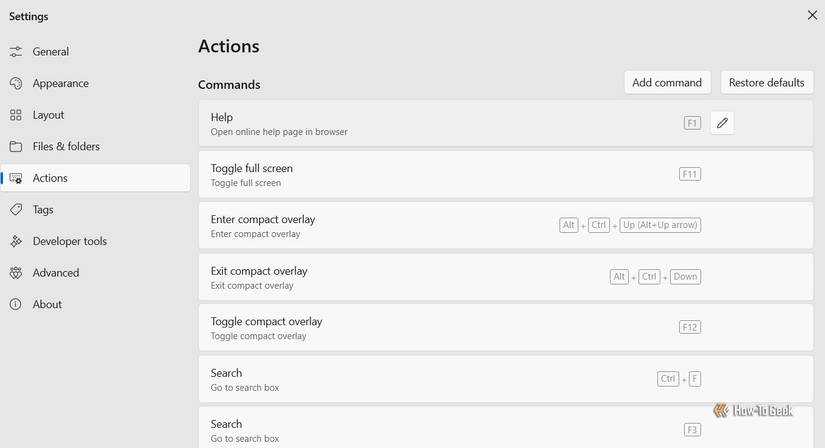
A guia Tags permite gerenciar tags no aplicativo de arquivos. A guia Ferramentas do desenvolvedor, como você pode adivinhar, é especialmente para desenvolvedores. Se você é um usuário normal, recomendo ignorar esta guia. Por fim, há a guia Avançado, de onde você pode controlar algumas configurações avançadas do aplicativo de arquivos.
Por exemplo, você pode fazer o aplicativo de arquivos iniciar na inicialização do sistema, ativando o alternamento “Abrir arquivos no Windows Startup”. Se você deseja definir o aplicativo de arquivos como o gerenciador de arquivos padrão no seu computador, precisará ativar a alternância ao lado de “definir arquivos como o gerenciador de arquivos padrão”.
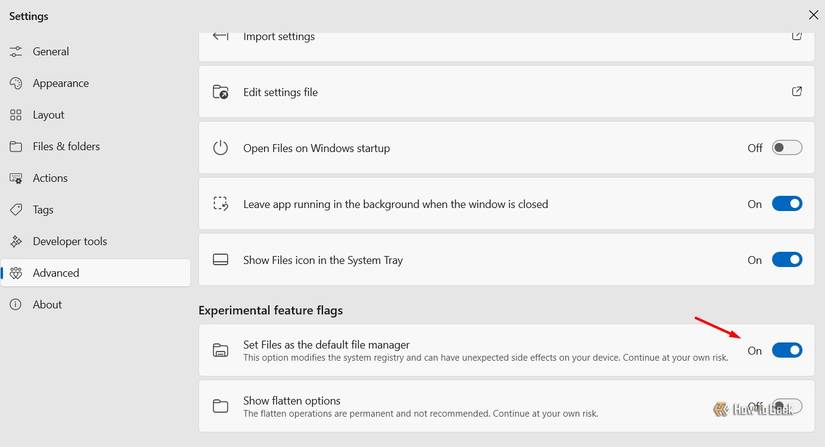
Se você desinstalar o aplicativo Files, o Windows File Manager será definido automaticamente como seu gerenciador de arquivos padrão.
Coisas que o aplicativo de arquivos precisa melhorar
A revisão ficará incompleta se eu falar apenas sobre os positivos do aplicativo de arquivos.
O aplicativo de arquivos verifica a maioria das caixas de um explorador de arquivos ideal, mas definitivamente existem algumas áreas em que o aplicativo precisa de melhorias, especialmente quando se trata de sua velocidade geral. Comparado com todos os outros gerentes de arquivos de terceiros que testei, achei o aplicativo de arquivos o mais lento. Na verdade, acho isso ainda mais lento que o Windows 11 File Explorer. O aplicativo leva muito tempo para ser lançado e, às vezes, as pastas de abertura também leva mais tempo em comparação com outros gerentes de arquivo.
A capacidade de renomear em lote arquivos e pastas também está ausente no aplicativo de arquivos. Você encontrará esse recurso na maioria dos exploradores de arquivos de terceiros, como o arquivo piloto. Por fim, o recurso dividido do aplicativo permite visualizar apenas duas pastas de uma só vez. Eu apreciaria a opção de ver pelo menos quatro pastas simultaneamente.
OneCommander, arquivo piloto, arquivos, xyplorer-a lista de exploradores de arquivos de terceiros é bastante longa, com cada um com suas próprias vantagens. Quando se trata do aplicativo de arquivos, alguns de seus principais destaques são seu design moderno e a capacidade de marcar arquivos e pastas. Se você acha que o aplicativo de arquivos atende a todas as suas expectativas, poderá defini -lo como seu explorador de arquivos padrão na janela Configurações.